Verschlüsselter Wechseldatenträger
Mit Secure Data können Sie verschlüsselte Verzeichnisse auf Wechseldatenträgern erstellen. Führen Sie dazu die folgenden Schritte aus:
1.Schließen Sie den Wechseldatenträger (USB-Speicherstick, USB-Festplatte) an den Computer an.
2.Klicken Sie auf Wechseldatenträger im Bildschirm Verschlüsseln Sie Ihre Daten auf diesem Computer oder auf einem Wechseldatenträger.
3.Wählen Sie den verbundenen Wechseldatenträger aus, den Sie verschlüsseln möchten, und klicken Sie auf Weiter.
Klicken Sie auf Aktualisieren, um die Liste der verschlüsselbaren Laufwerke neu zu laden. Verschlüsselte und nicht unterstützte Laufwerke werden nicht angezeigt.
Falls Sie den geschützten Ordner auf dem ausgewählten Wechseldatenträger auf einem beliebigen Windows-Gerät ohne installiertes ESET Smart Security Premium entschlüsseln möchten, wählen Sie Ordner auf einem beliebigen Windows-Gerät entschlüsseln aus.
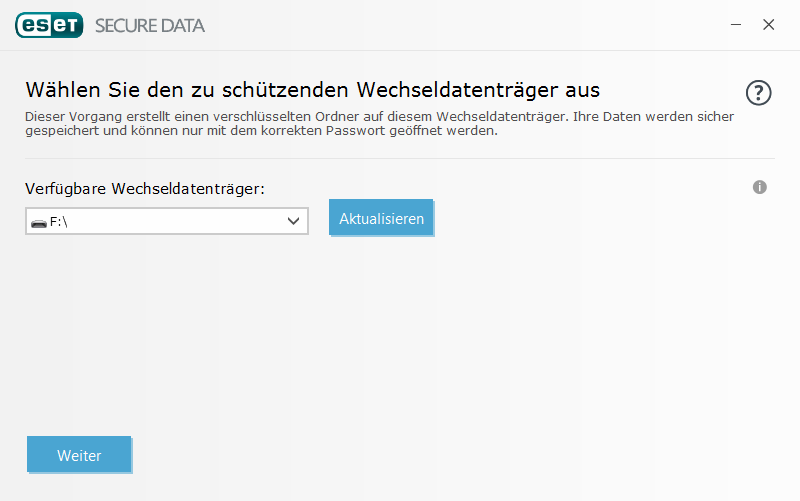
4.Legen Sie das gewünschte Passwort für das verschlüsselte Verzeichnis auf dem Wechseldatenträger fest. Falls Sie nicht möchten, dass der Wechseldatenträger automatisch entschlüsselt wird, wenn Sie sich bei Ihrem Windows-Konto anmelden, deaktivieren Sie Für dieses Windows-Konto automatisch entschlüsseln. Klicken Sie auf Weiter.
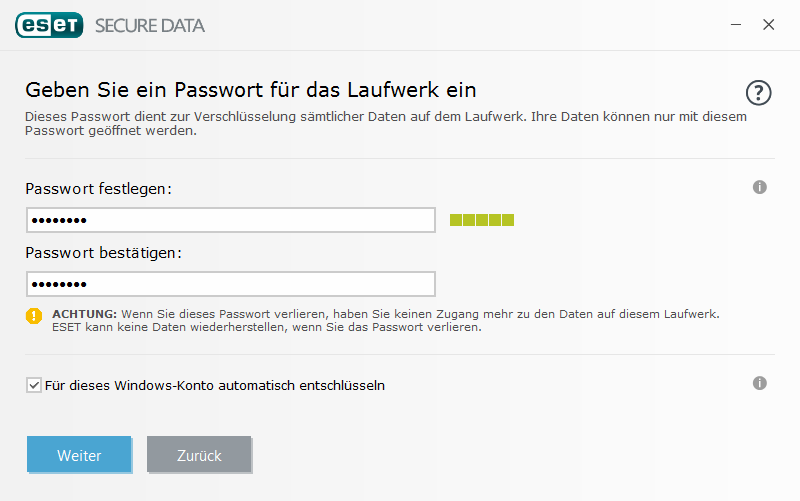
5.Ihr Wechseldatenträger ist jetzt geschützt, und das verschlüsselte Verzeichnis darauf ist einsatzbereit.
![]()
Ab diesem Moment wird der verschlüsselte Ordner nicht mehr angezeigt, wenn Sie Ihren Wechseldatenträger an einen Computer ohne installiertes Secure Data anschließen. Wenn Sie den Wechseldatenträger mit einem Computer mit installiertem Secure Data verbinden, werden Sie aufgefordert, das Passwort zum Entschlüsseln des Wechseldatenträgers einzugeben. Wenn kein Passwort eingegeben wird, ist der verschlüsselte Ordner zwar sichtbar, kann jedoch nicht geöffnet werden.
